PDF ir formāts, no kura nevar izvairītiesbieži lejupielādējiet un lasiet e-grāmatas, žurnālus vai pat garlaicīgus biroja pārskatus šajā formātā. Kaut arī PDF lasītāju ir ducis ducis, kaut kas ar nedaudz lielāku triecienu nekad nevar ievainot. ReadCube ir PDF lasītājs un pētniecības rīks operētājsistēmai Windows un WindowsMac. Šajā Adobe Air balstītajā lietojumprogrammā tiek integrēti Google Scholar un PubMed, ļaujot meklēt tos tieši no lietotnes. Lietojumprogramma galvenokārt ir paredzēta studentiem un pētniekiem, ļaujot viņiem izmantot savus universitātes kontus un piekļūt universitātes piedāvātajiem žurnāliem. Tomēr tā nav prasība, un, lai to reģistrētos un izmantotu, varat izmantot gandrīz jebkuru e-pasta adresi. ReadCube arī ļauj atvērt un pārslēgties starp dažādiem atvērtiem failiem, importēt PDF bibliotēku no cietā diska, izveidot sarakstus, pievienot piezīmes un meklēt un lejupielādēt PDF failus.
Reģistrēties ir vienkārši; izmantojiet jebkuru e-pasta kontupiemēram, ievadiet apstiprinājuma kodu, kas jums tiek nosūtīts pa e-pastu, un sāciet importēt PDF failus. Kreisajā pusē esošajā panelī ir uzskaitītas visas mapes un faili jūsu bibliotēkā, ļauj pāriet uz nesen apskatītajiem failiem un izlasēm, kā arī varat meklēt PDF failus Google Scholar un PubMed.

Lai importētu bibliotēku, noklikšķiniet uz Bibliotēka kreisajā panelī un nospiediet taustiņu Importēt pogu. Pēc tam atlasiet, no kurām mapēm vēlaties importēt failus. Varat arī vilkt un nomest mapes uz lietojumprogrammas logu. Visi faili tiks indeksēti un sakārtoti pēc mapes nosaukuma panelī pa kreisi. Lai noņemtu failu no bibliotēkas, atlasiet to un augšpusē noklikšķiniet uz miskasti, bet izlases var atzīmēt, noklikšķinot uz zvaigznītes pogas. Jūs varat meklēt bibliotēkā pēc nosaukuma un autora augšējā meklēšanas joslā.
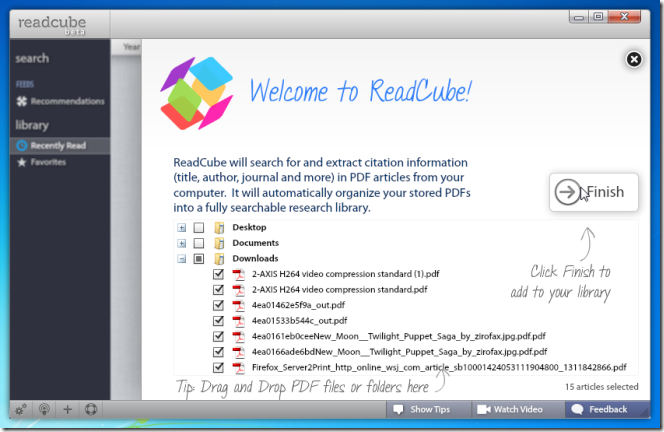
Lai atvērtu failu, pārlūkojiet bibliotēku unizmantojiet dubultklikšķi. Tālummaiņas / teksta lielums automātiski pielāgojas atkarībā no loga lieluma. Varat arī pievienot piezīmes jebkurai faila daļai, vispirms atlasot tekstu. Piezīmes tiek apzīmogotas ar laiku, kad tās tika izveidotas.
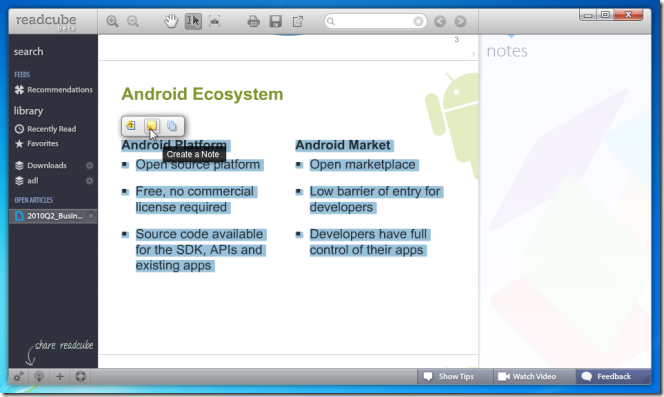
Lai izdzēstu piezīmi, novietojiet peles kursoru virs tā un noklikšķiniet uz mazā krustiņa, kas parādās burbuļa augšējā labajā stūrī, vai uz sarkanās dzēšanas pogas, kas parādās virs teksta.
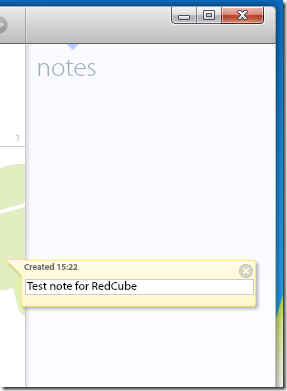
Lai meklētu Google Scholar vai PubMed, noklikšķiniet uz Meklēt kreisā paneļa augšdaļā un izvēlietiesmeklēšanas vieta. Failus var lejupielādēt tieši no meklēšanas rezultātiem, kas parādīti lietojumprogrammā. Izmantojot augšpusē esošās pogas, varat pārslēgties starp meklēšanu Google Scholar un PubMed no meklēšanas rezultātiem. Pārslēdzoties uz citu meklēšanas platformu, tiks meklēta tā pati meklēšana tajā. Meklēšana arī atrod visas pieejamās lejupielādes saites konkrētam failam. Klikšķis Lejupielādēt labajā panelī, un fails tiks lejupielādēts un automātiski pievienots jūsu bibliotēkai, ja esat pievienojis Lejupielādes mape uz jūsu bibliotēku. Ja neesat, noklikšķiniet uz Pievienot bibliotēkai un fails tiks pievienots.
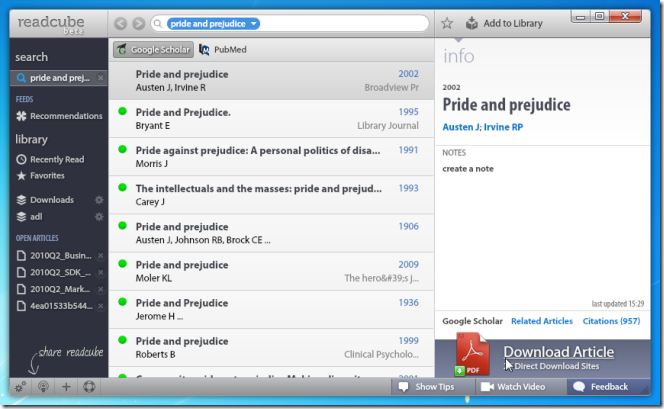
Lai mainītu konta iestatījumus, noklikšķiniet uz zobratakreisā paneļa pašā apakšā, un tiks atvērts preferenču logs. Jūs varat mainīt, kuru institūtu (universitāti) esat pievienojis lietojumprogrammai, mainīt paroli un bibliotēku izveidošanas veidu.
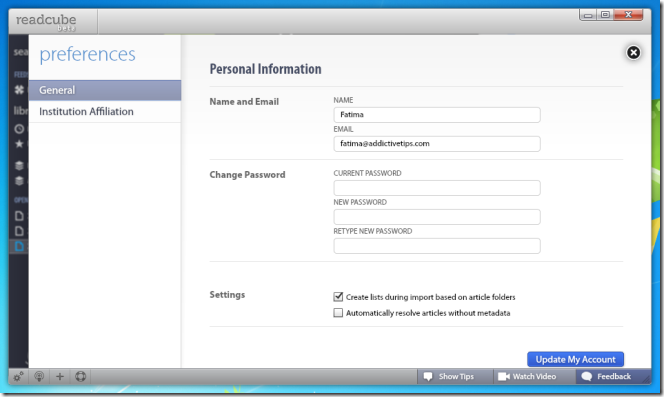
ReadCube pieprasa reģistrēties kontam,kā arī ļauj jums uzaicināt draugus to izmantot. Lai nosūtītu ielūgumu, noklikšķiniet uz plusa (+) pogas kreisā paneļa apakšā un pa e-pastu nosūtiet ielūgumu no lietojumprogrammas iekšpuses.
Lietojumprogramma ļauj arī izdrukāt PDF unAtveriet to noklusējuma PDF lasītājā, izmantojot drukāšanas pogu, kas parādās augšpusē, kad vien ir atvērts dokuments. Failus var palaist arī jūsu sistēmas noklusējuma PDF skatītājā, izmantojot bultiņas pogu blakus Saglabāt diskete.

Lietojumprogrammai ir arī momentuzņēmuma rīks, kasļauj atlasīt jebkuru faila daļu kā attēlu un kopēt to uz starpliktuvi. Pēc tam to var ielīmēt attēlu vai teksta redaktorā, kas atbalsta attēlus (piemēram, Word). Lai izmantotu momentuzņēmuma rīku, atlasiet kamerai līdzīgo pogu un velciet kursoru virs apgabala, kurā vēlaties uzņemt momentuzņēmumu. Jums nevajadzēs ar peles labo pogu noklikšķināt vai nospiest Ctrl + C - atlasītais apgabals tiks automātiski kopēts, un jūs varat to ielīmēt jebkur.
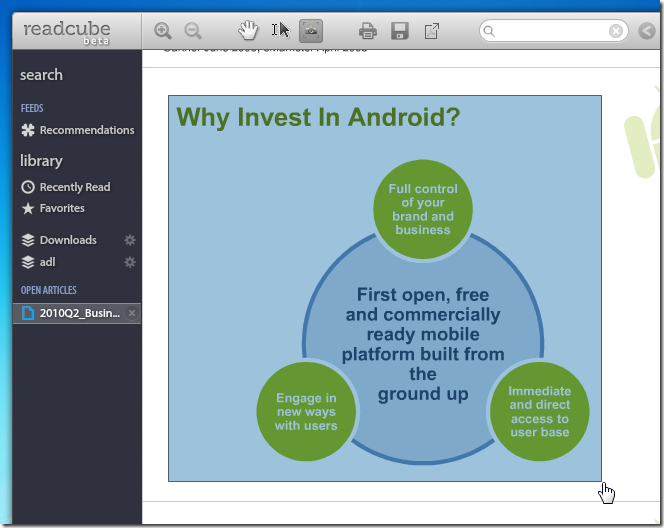
Lai gan ReadCube ir orientēts uz studentiem unpētnieki, dokumentu lasīšanai to var izmantot gandrīz ikviens. Kreisais panelis ļauj ļoti viegli pārslēgties starp vairākiem failiem, kurus jūs, iespējams, esat atvēruši, un bibliotēkas un pielāgotie saraksti ir vienkāršs veids, kā sakārtot visus savus PDF failus. Lietojumprogramma ir balstīta uz Adobe Air, un tā darbosies gan Windows, gan Mac platformās.
Lejupielādējiet ReadCube













Komentāri